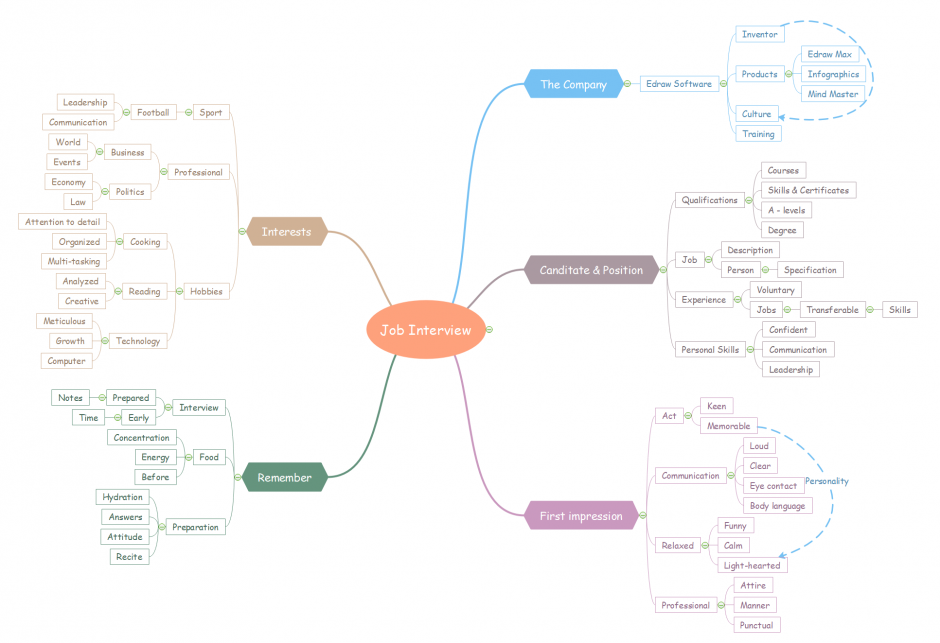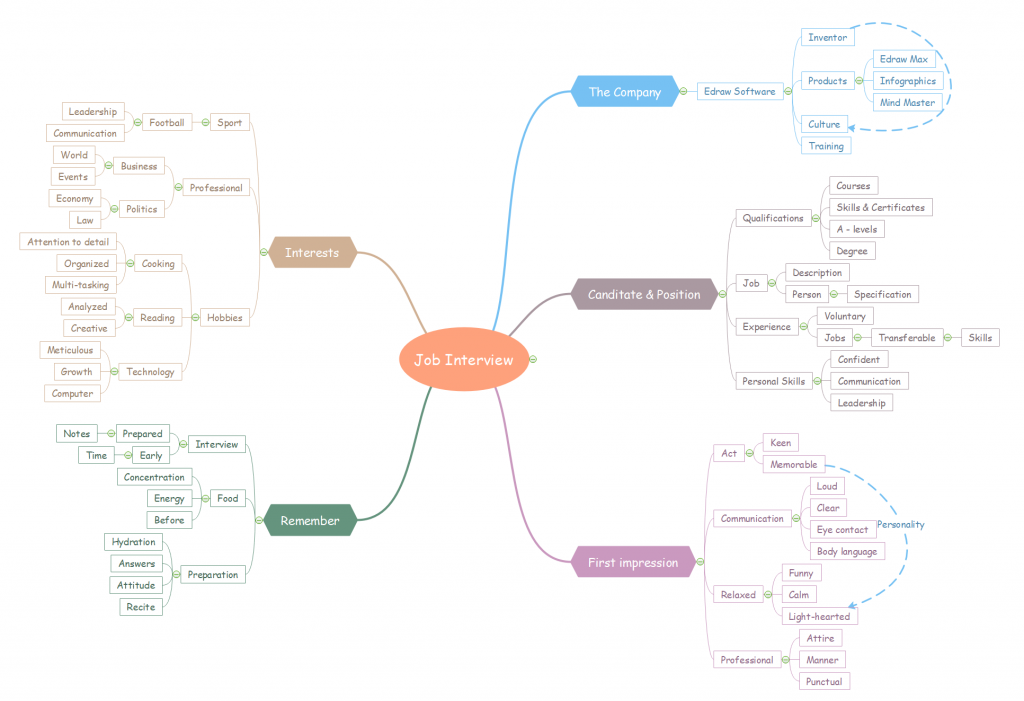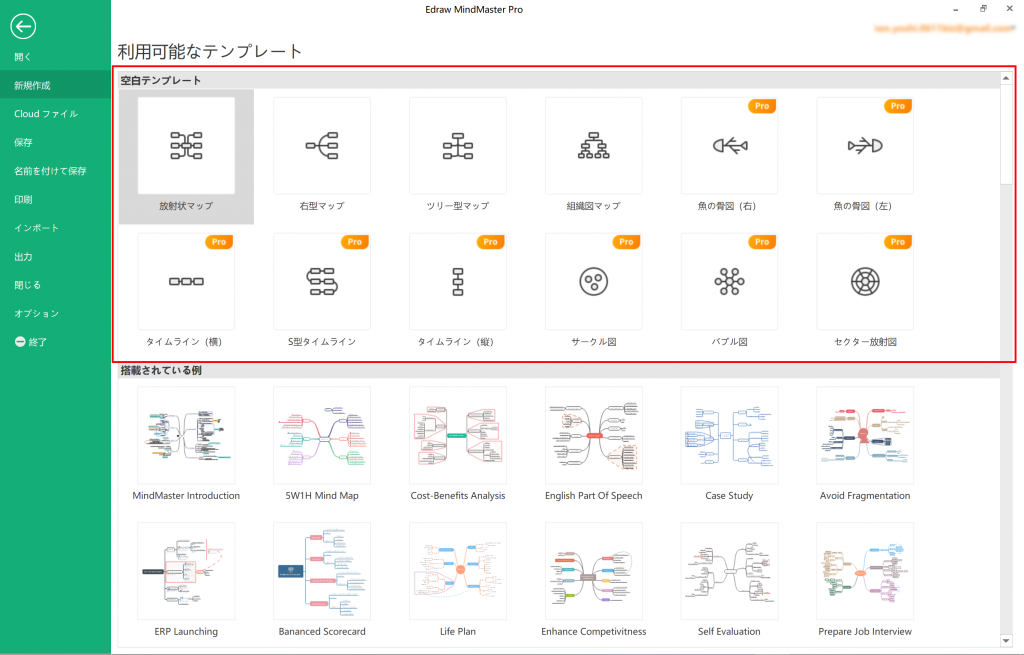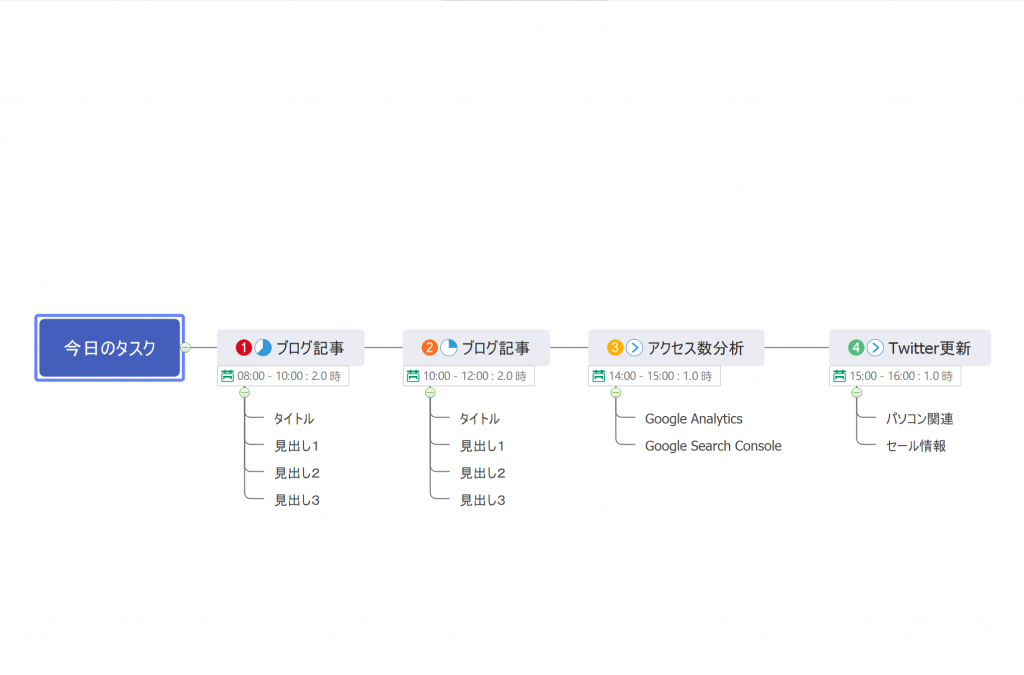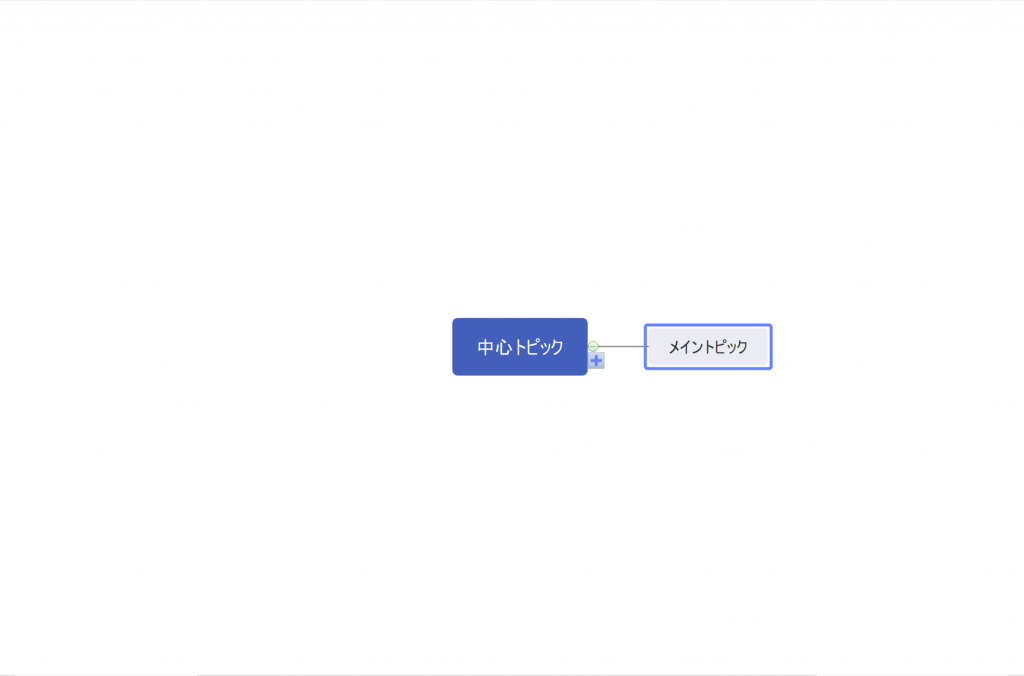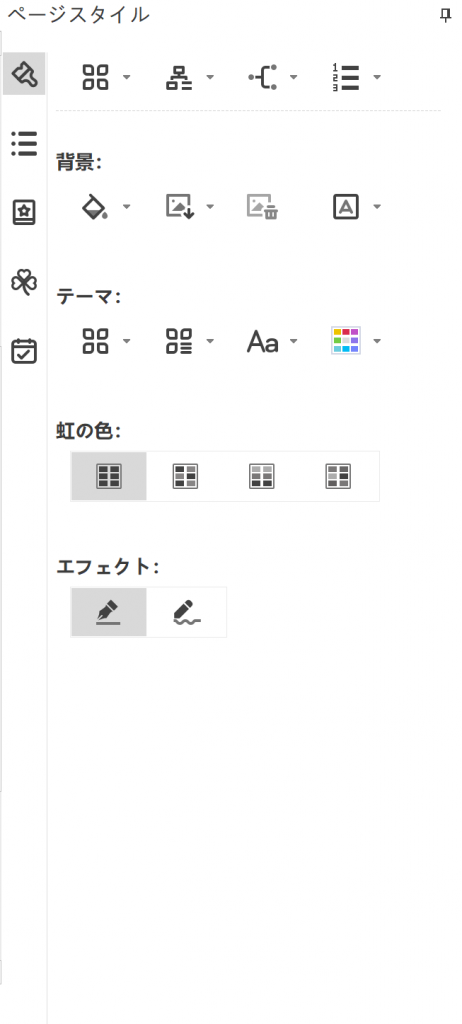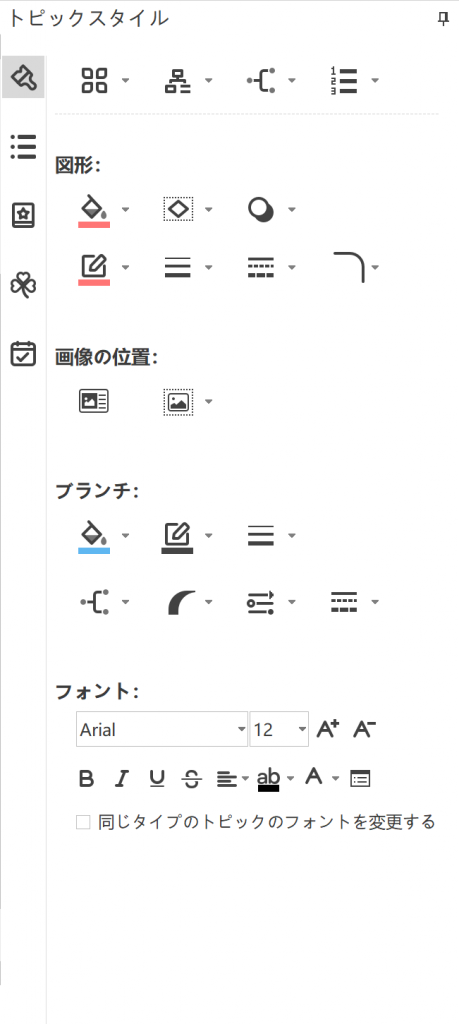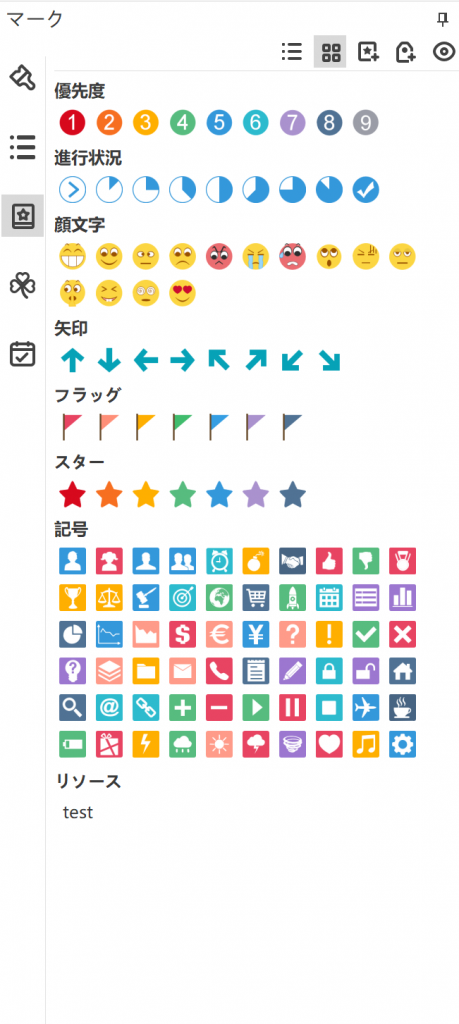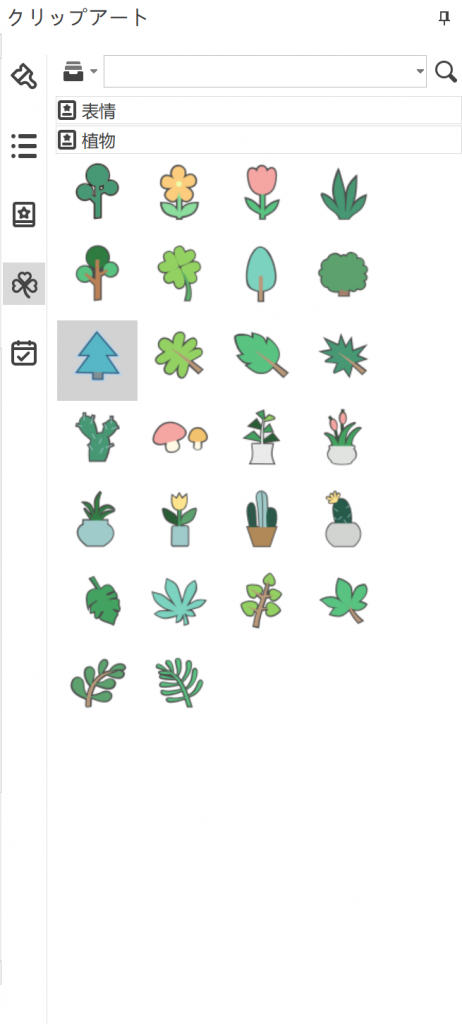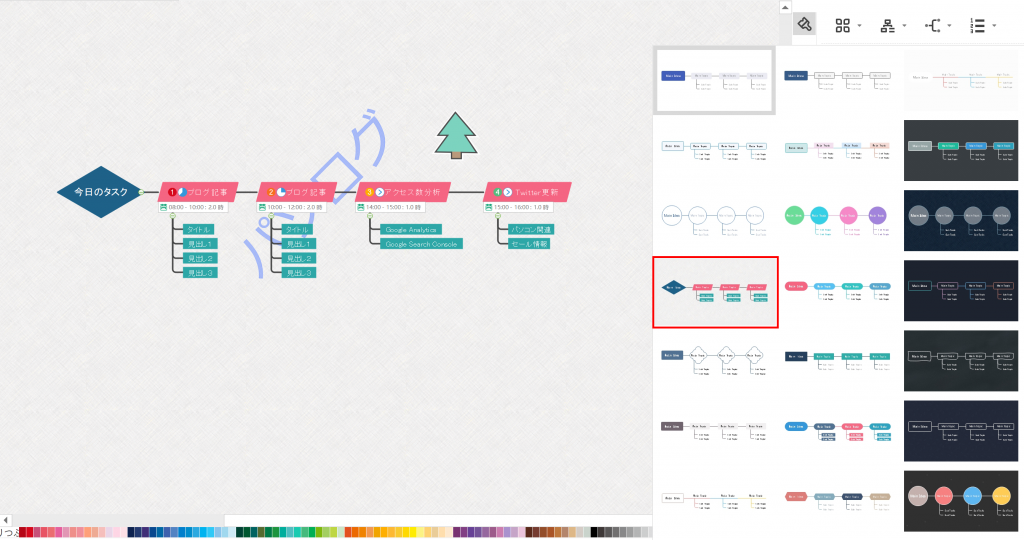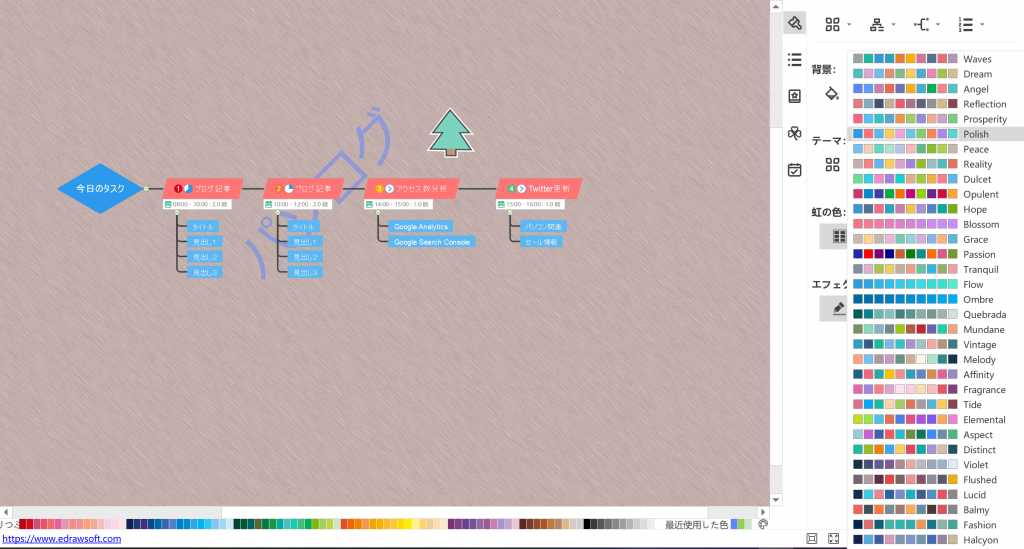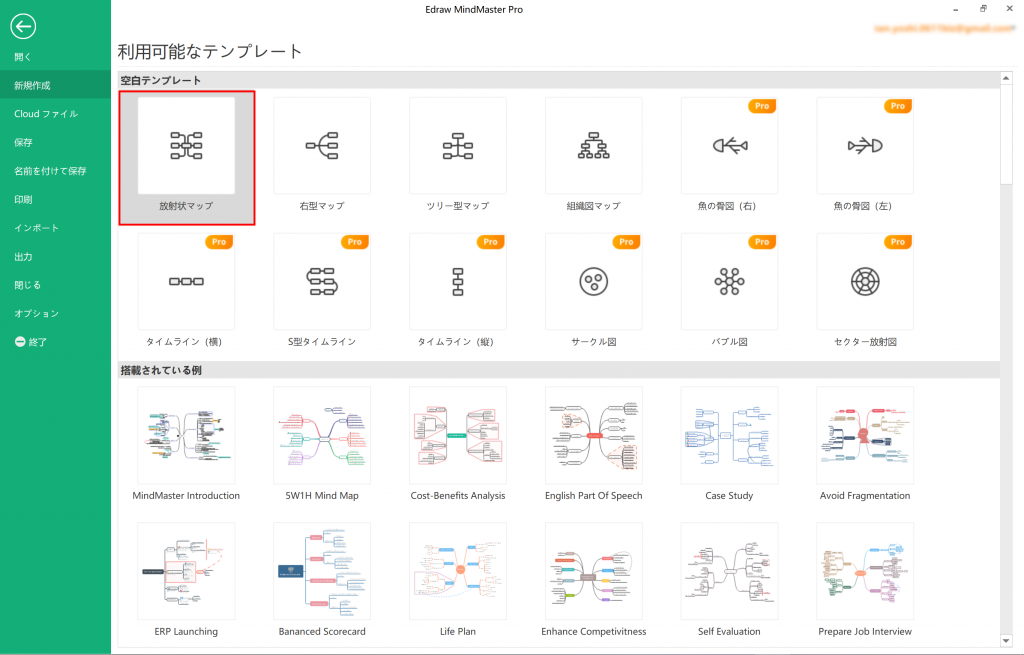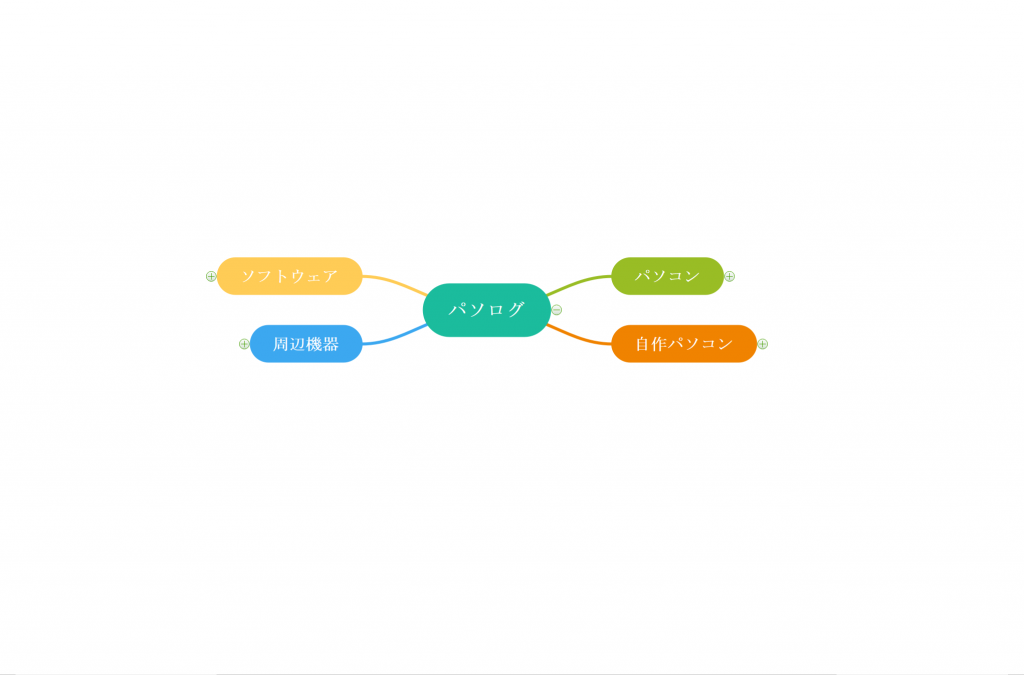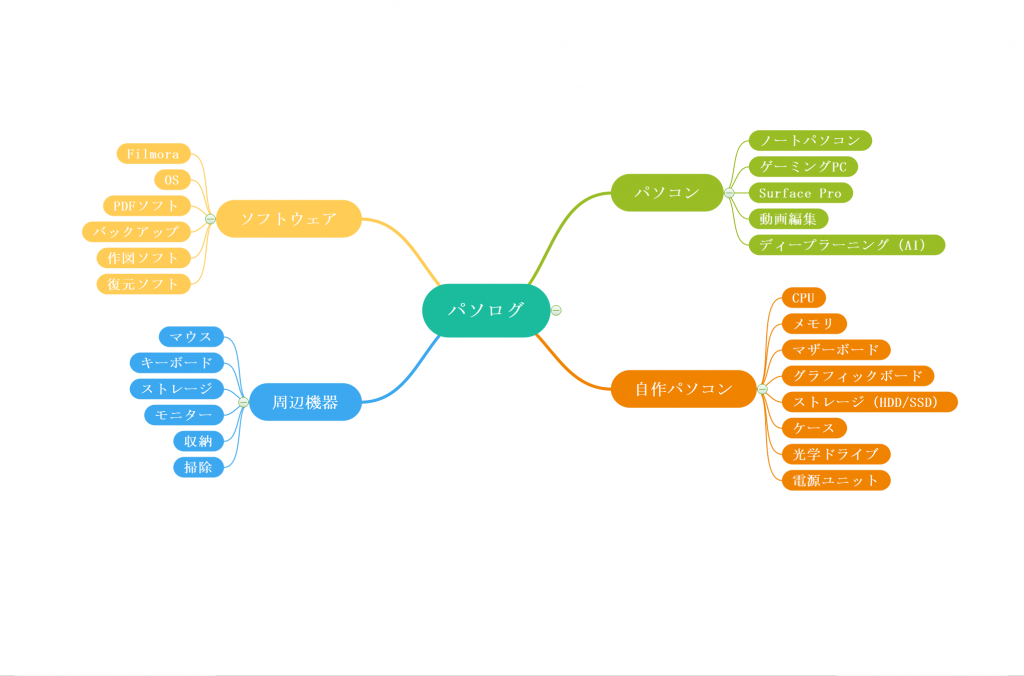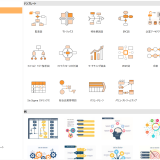自分の持っているアイデアや思考をアウトプットして整理したいけど、良いツール無いかな…
という方に向けて、頭の中にあるアイデアや思考をアウトプットし、整理するのに最適なマインドマップアプリケーション『MindMaster
特徴、使い方、プランなどを徹底解説していきます。
基本的な機能については無料で使えるので、ちょっと試してみたいという方は、ぜひ一度試してみることをおすすめします。
※他の人にも共有するために、画像、PowerPointなどに出力する際に、無料版はロゴが挿入されますが、自分で使う分には無料でも十分使えますね。
本記事は、Wondershare様からソフトウェアをご提供頂き執筆しております。
目次
頭の中のアイデアや思考を整理できるマインドマップアプリ『MindMaster』
MindMaster
簡単な操作で、マインドマップを作成できるので、次々に思考やアイデアが出てくるという方には、重宝すると思います。
使い方については後ほど詳しく解説しますが、簡単に手順を言うと
- テンプレートから新規にマインドマップを作成
- トピック(項目)を書き込んでいく
- 必要であれば、デザインやタスク情報を書き込んでいく
という感じになります。
トピック毎に、作業の優先度、進捗率、期限などのタスク情報も書き込めるので、タスク管理としても利用することができますね。
数人のプロジェクトのちょっとした進捗管理にも役立ちそうです。
他にも色々と紹介していきますが、主に
- 機能面などの特徴
- 料金プラン
- 使い方と実際に使った感じ
という部分を解説していこうと思います。
先にプランについて軽く触れておくと、MindMaster
- 画像やPowerPoint、Wordなどで出力する場合は、透かし(ロゴ)が入る
- 1つのマインドマップに100項目までしか追加できない
- ページのスタイル(マインドマップのデザイン)が一部しか変更できない
などの制限があります。
とは言え、思考やアイデアを整理するというマインドマップの本質的な部分の機能は、無料版でも利用できるので、興味のある方は、とりあえず無料版から試してみることをおすすめします。
無料版を使うことで、
- どういった機能があるのか
- 使い勝手はどうなのか
などを購入前に確認することができるので、実際に購入してから「イメージしていたものと違った…」と言った失敗が無く、安心して購入することができるのが良いですね。
そもそもマインドマップとは?
そもそも、マインドマップって何なんだ!?
と思っている方も多いと思うので、マインドマップについて簡単に解説します。
マインドマップとは、自分の思考プロセスを「見える化」したノート法のことです。
思考やアイデア、その他色々なものをアウトプットし、マインドマップに落とし込むことで、頭の整理をしながら、より広く、深く思考を巡らせることができます。
参考 マインドマップとは?マインドマップの学校
具体的には、次のような図となります。
(引用:MindMaster
最初に大きなものを中心に持ってきて、それに関連したものを細分化していくというイメージですね。
このようにアウトプットすることで、色々な思考やアイデアをどんどん広げて、深堀していくことが可能となります。
アイデアなどは、どこかに書き留めておかないと頭の中で考えただけではすぐに忘れてしまいますからね。(笑)
このマインドマップは、紙に書き出しても良いのですが、マインドマップを作成するツールを用いた方が
- 綺麗に見やすく
- 素早く
- 簡単に
アウトプットすることができるので、おすすめですね。
MindMasterの特徴
MindMaster- 色々なタイプのマップを作成できる
- トピックの追加やデザインの変更などの編集が直感的で簡単
- 画像、PowerPoint、htmlなどのファイル形式で保存できるので使い勝手が良い
- 動作が軽い
- スマホへの同期や閲覧・編集ができる
Wondershare社のソフトウェアは、全体的にそうですが、
- シンプルなインターフェース
- 簡単な操作手順
を意識された操作画面になっているので、非常に使いやすいのが良いですね。
では、1つ1つ詳しく解説していきましょう。
色々なタイプのマップを作成できる
MindMaster- 放射状マップ
- 右型マップ
- ツリー型マップ
- 組織図マップ
- 魚の骨図(右)
- 魚の骨図(左)
- タイムライン(横)
- S型タイムライン
- タイムライン(縦)
- サークル図
- バブル図
- セクター放射図
の12種類から選ぶことができます。
「Pro」と付いているのは有料版のみですね。
マインドマップで一般的によく使われるのは、放射状マップですが、その他にも状況に応じて適したタイプの図でマインドマップを作成することができます。
例えば、順番にこなさなければいけないタスクを整理する際には、タイムライン系を用いるのが良さそうですね。
タイムライン(横)を使うとこのような感じで、中心のトピックから右側に、トピックが連結されて追加されます。
小さいトピックで、さらに深堀していくこともできます。
また、作業の優先度、進捗率、期限などのタスク情報も書き込めるので、タスク管理も可能。
画像のマインドマップにはタスクを設定しており、
①②③④ ⇒ 優先度
青い円グラフ ⇒ 作業の進捗(>マークは0%)
カレンダーマーク ⇒ 期限や作業の所要時間
などを設定することができます。
トピックの追加やデザイン変更などの編集が直感的で簡単
トピックの追加やデザインの変更などを簡単に行うことができます。
マインドマップを新規に作成すると青色背景の「中心トピック」が表示されます。
そこにカーソルを合わせると「+」ボタンが表示され、それをクリックすることで、どんどん新しいトピックを追加することができます。
また、デザイン面に関しては、
- ページスタイルの変更
- トピックスタイルの変更
- 絵文字やマークの追加
- クリップアートの追加
などができます。
(左:ページスタイル、右:トピックスタイル)
(左:マークと絵文字、右:クリップアート)
ページスタイルは、
- 背景色の変更
- 背景のテクスチャの変更
- 透かしの追加
- 全体的なテーマの変更
- ファントの変更
- カラーパレットの変更
などを設定できます。
全体的なテーマの変更
全体的なテーマを変更するだけで、簡単に良い感じのデザインに変更できるので、プレゼンなど見た目も意識しないといけない場面にはおすすめの機能ですね。
大体30種類ほどあるので、気に入るのが見つかるはずです。
カラーパレットの変更
このように、簡単にカラーパレットを変更できるので、色も統一感のあるおしゃれな感じに仕上げることができます。
画像、PowerPoint、Excelなど様々な出力で使い勝手が良い
MindMaster個人的に使う分には、このファイル形式のままMindMasterで、マインドマップを編集したり、確認したりできるので十分ですね。
しかし、ビジネスシーンで使うとなった場合、プレゼンや資料などで他の人が確認するというケースも十分あるので、そういった場合には、emmxではちょっと扱いにくいです。
見てもらう側のパソコンにもMindMasterをインストールしていないと見れないですからね…
MindMasterでは、そういったケースも考えられており、画像、PowerPointなど様々なファイル形式で保存できるようになっています。
メジャーなファイル形式を例に挙げると
- Word
- Excel
- PowerPoint
- 画像(jpeg, png)
- HTML
などです。
このままパワーポイントで資料を作ったり、画像出力してメールで送ったりと柔軟な使い方ができるので、使い勝手が格段に上がりますね。
動作が軽い
MindMaster
他にもいくつかマインドマップアプリを使ったことがあるのですが、トピックの数を多くすれば多くするほど動作が重くなり、1つ追加する度、少し止まるということがありました。
しかし、このマインドマップは、そのようなことが一切なく、トピックを何百、何千と追加しても動作は軽いままで驚かされました。
(※コピー&ペーストで大量に追加して検証しました。)
膨大な量のアプトプットが必要という方には、おすすめですね。
スマホへの同期や閲覧・編集ができる
MindMaster
スマホでも使えるということで、電車やバスなどのスキマ時間にも使えると言うのは、かなりメリットが大きいと思います。
アイデアや考えは、こういう電車やバスの中で、ボーっと何もしていない時に思いつくのが多いですからね。
また、スキマ時間を使えるということで、時間の有効活用にも一役買ってくれます。
スマホでマインドマップを作成できるだけでなく、アカウント登録をしておけば、スマホ⇔パソコン間で同期させることができます。
例えば、家でマインドマップを作っていて、友達との約束の時間が来て電車移動しないといけないという状況でも、電車の中で続けて編集することができるので、時間の有効活用ができますね。
MindMasterの無料・有料の違い
MindMasterの料金プランについて解説します。
また、無料版と有料版で機能面に差があるので、そのあたりも紹介していきます。
料金面について
料金面は、プランと利用状況で異なってきます。
プランは、次の3種類で、それぞれ価格が異なってきます。
- 全OS対応サブスクリプション(12カ月)
- 全OS対応ライフタイムプラン(買い切りタイプ)
- デスクトップOS対応永久ライセンス(買い切りタイプ)
ずっと使いそうだな…という方は買い切りタイプ。
ちょっといつまで使うか分からないな…という方は、サブスクリプションがおすすめですね。
また、対応OSの違いもあります。
対応OSには、
- Windows, Mac, LinuxといったデスクトップOSのみ
- デスクトップOS + Android, iOSといったスマホOS + Web
があります。
個人的には、全OS対応がおすすめですね。
スマホでも使えるようにして、移動時間などのスキマ時間にも色々とアウトプットできる環境というのは時間の有効活用にもなるので良いですよね。
また、利用状況でも料金が異なってきます。
利用状況は次の3つですね。
- 個人向け
- ビジネス向け
- 学生・教職員向け
どういう人が利用するかによって若干価格が変わってきますね。
機能面について
機能面については、
- 無料版
- 有料版
の2つで違いがあります。
上でも述べたように、思考やアイデアを整理するというマインドマップの本質的な部分の機能は、無料版でも利用できます。
しかし、一部の機能に制限が掛かっており、そこの機能が必要という方は、有料版が必要になってきますね。
簡単に、無料版の機能制限を挙げると
- MindMasterの独自の拡張子(.emmx)以外のファイルで保存する場合、透かし(ロゴ)が入る
- 1つのマインドマップに100項目までしか追加できない
- ページのスタイル(マインドマップのデザイン)が一部しか変更できない
などなどの制約があります。
とりあえず、マインドマップに興味のある方は、無料版から試してみることをおすすめします。
その上で、「使いやすいな…」「有料版の機能も必要だな…」となれば有料版へ移行すべきですね。
MindMasterの使い方
マインドマップしかし、使い方によっては色々なアウトプットに使うことができます。
例えば
- 思考の整理
- アイデア整理
- タスク管理(TODO管理)
- ブログのカテゴリーや記事の構成
- 読んだ本の重要な点をまとめる
- 履歴書や資料などで書く要点をまとめる
など色々なことに活用することができます。
今回は、私がブログをやっているということもあるので、ブログのカテゴリーの構成を例に、使い方を簡単に解説していきたいと思います。
マインドマップの新規作成「放射状マップ」
まずは、マインドマップの新規作成ですね。
今回は、中心のトピックからブログのカテゴリーと枝分かれさせていきたいので「放射状マップ」を選択します。
トピックの追加で思考やアイデアを広げていく
トピックを追加することで思考やアイデアをどんどん広げて、さらに、深堀していきます。
今回の場合は、カテゴリー、子カテゴリーをどうするかのアイデアをトピックで追加していきます。
まずは、大カテゴリを追加していきます。
より深く、細かくアウトプットする
次に、さらに深く、細かくアイデアを広げていきます。
このように大カテゴリーを4つ追加し、さらに、子カテゴリーをどんどん追加していきます。
とりあえず、頭にあるものを全てアウトプットし、後で改めて整理することができるので、アイデアの質が高まりますね。
各種ファイルへの保存について
最後に、思考やアイデアの洗い出し、整理が終わったら、各種ファイルへの保存ですね。
個人で使うのであれば、このまま、MindMasterのファイル形式(emmx)で保存するのも良いですね。
[ファイル] -> [名前を付けて保存] ->[コンピューター] -> [参照]と進めていくと、フォルダを選択する画面を開きます。
ここで、ファイルの種類を選択して、画像やOfficeファイルなどに変更して保存します。
これで他の人に共有したり、資料に挿し込んだりと色々使えるようになりますね。
まとめ:素早くアイデアをアウトプット&見える化できる『MindMaster』
頭の中にあるアイデアや思考をアウトプットし、整理するのに最適なマインドマップアプリケーション『MindMaster
再度おさらいすると主な機能は、次の5つです。
- 色々なタイプのマップを作成できる
- トピックの追加やデザインの変更などの編集が直感的で簡単
- 画像、PowerPoint、htmlなどのファイル形式で保存できるので使い勝手が良い
- 動作が軽い
- スマホへの同期や閲覧・編集ができる
基本的に有料版になってしまいますが、ひとまず無料版を使って、
- どういった機能があるのか
- 使い勝手はどうなのか
などを確認してみるのが良いですね。
実際に購入してから「イメージしていたものと違った…」と言った失敗が無く、安心して購入することができるのでおすすめです。